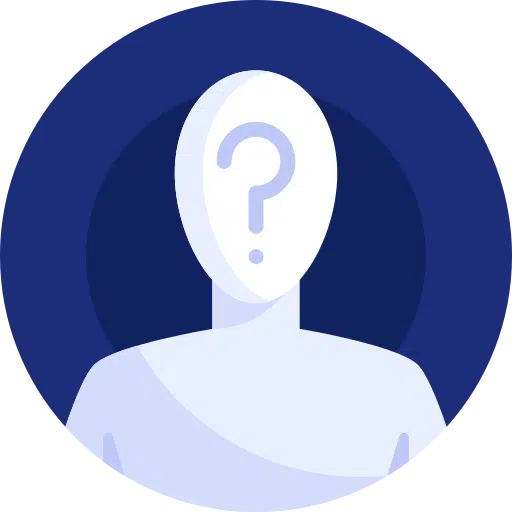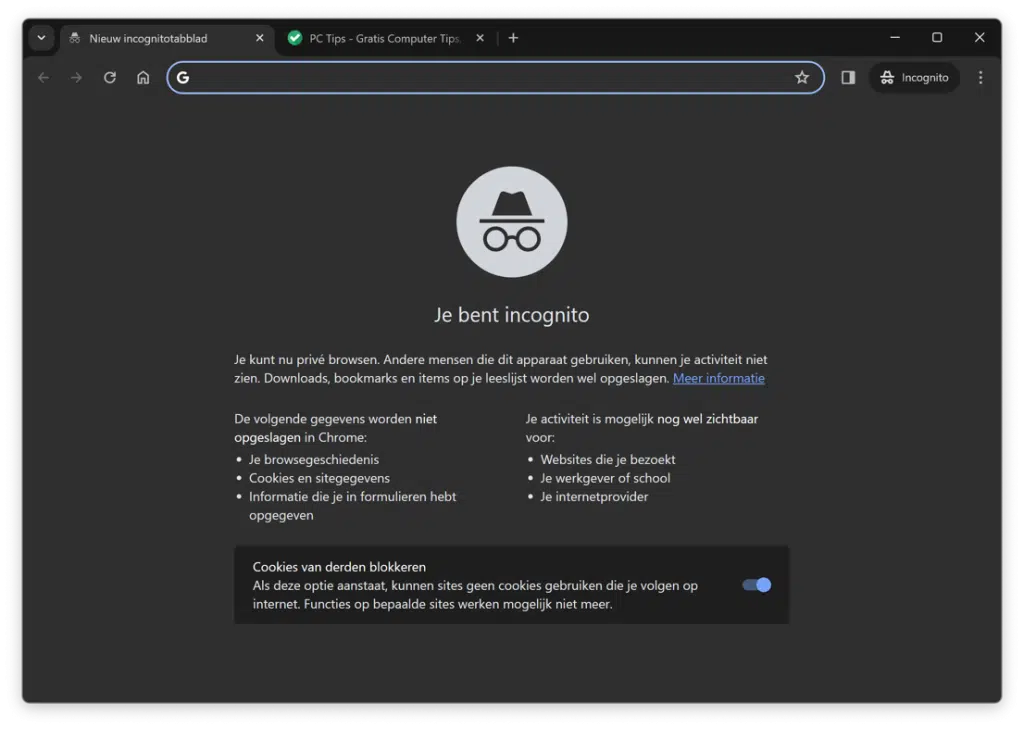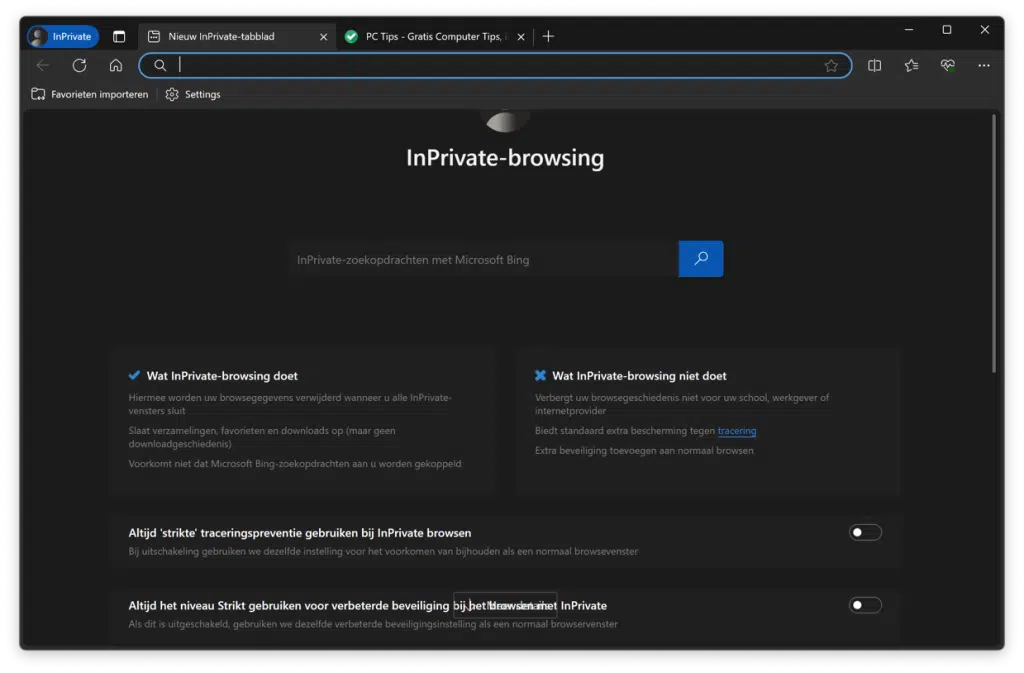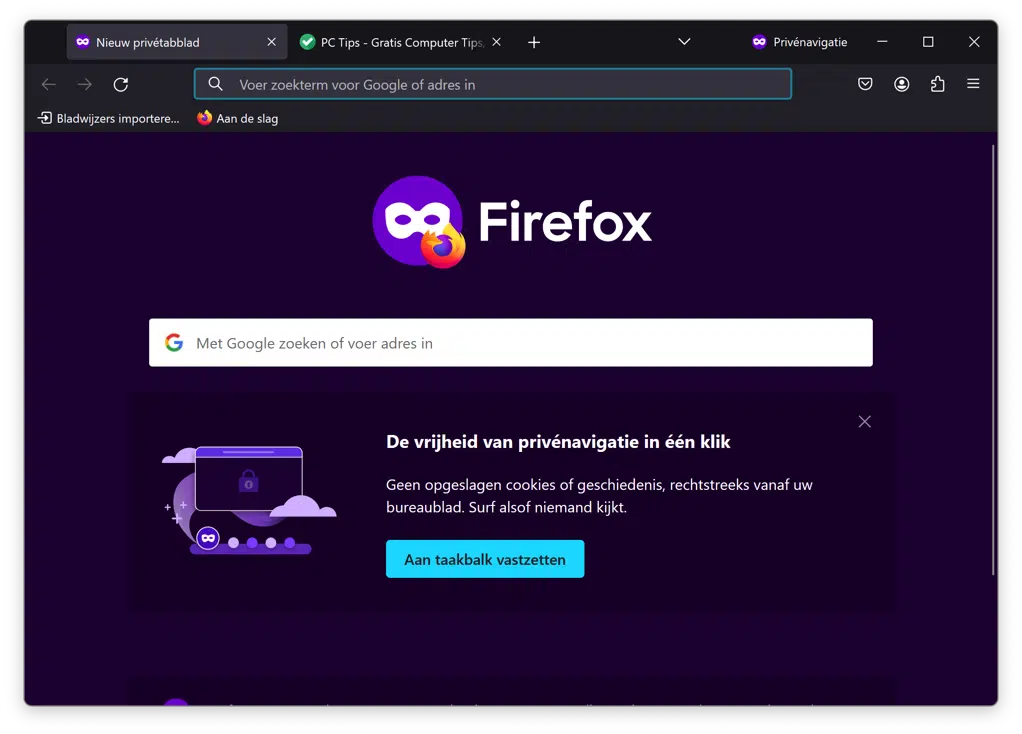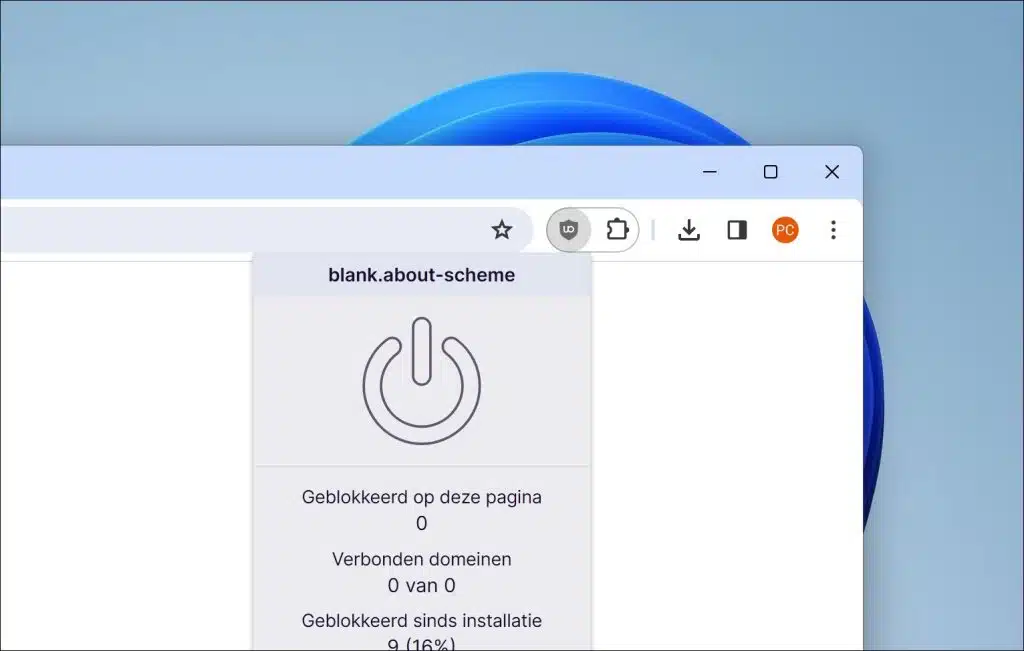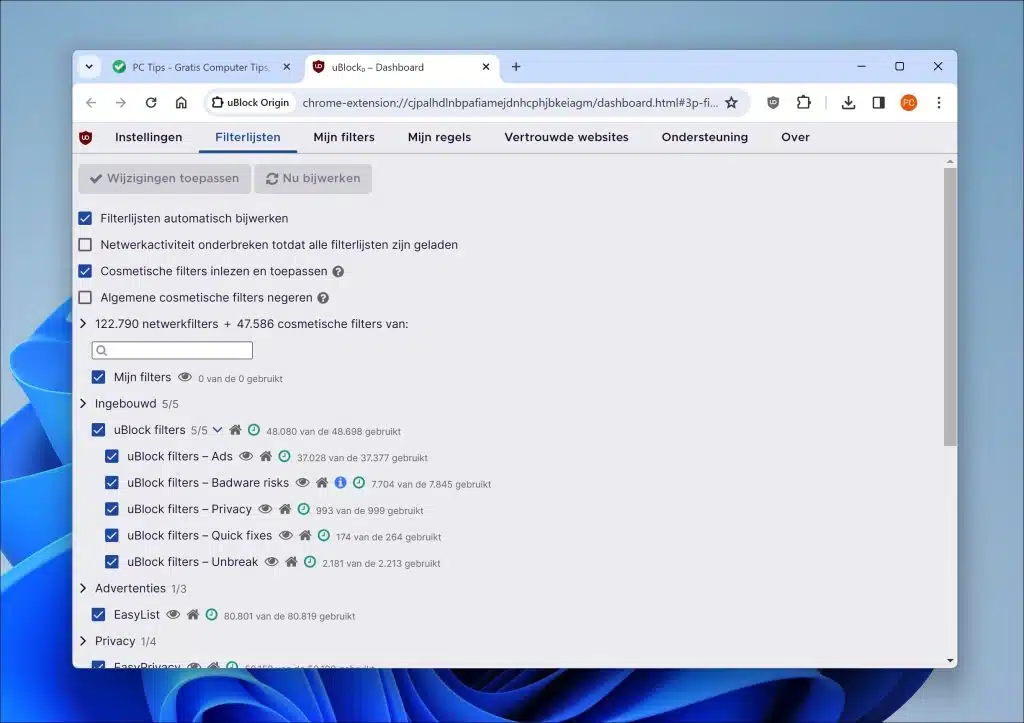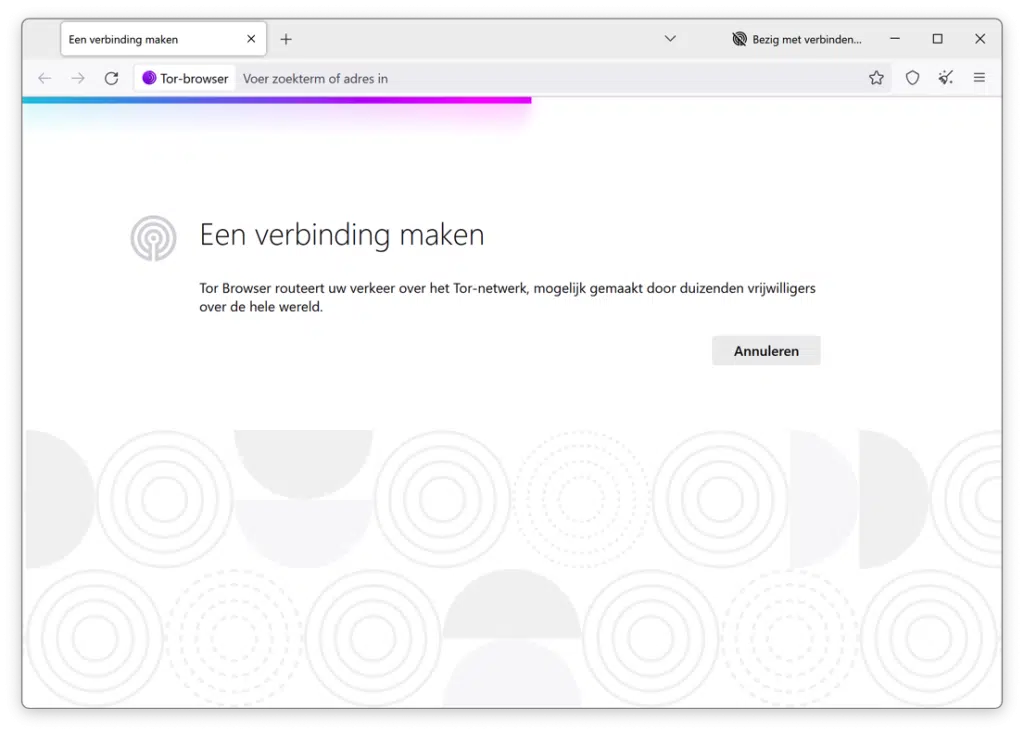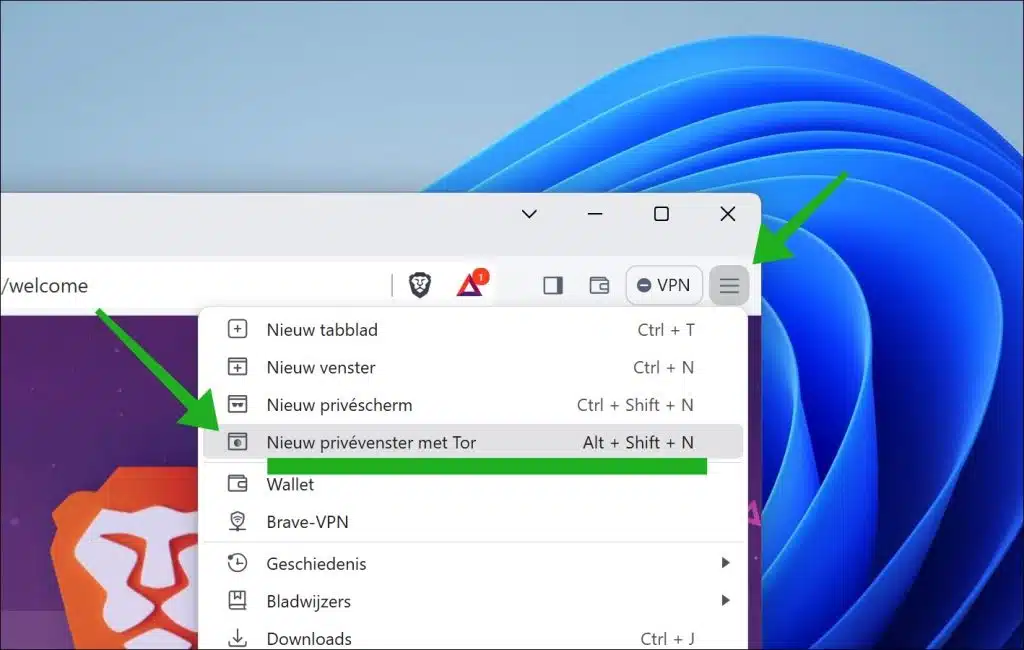A privacidade online é atualmente mais importante do que nunca. Cada vez mais pessoas estão cada vez mais preocupadas com as pegadas digitais, o rastreio online pelas grandes empresas tecnológicas de qualquer informação pessoal que deixam através das redes sociais.
Se você coloca a privacidade em primeiro lugar ao usar a Internet, este artigo pode ajudá-lo. Neste artigo, apresento várias estratégias eficazes para navegação anônima no Windows 11 para que você possa pode usar a internet com segurança e sem preocupações.
Primeiro, começaremos explorando o modo de navegação anônima dos navegadores de internet mais populares. A seguir, veremos o papel das Redes Privadas Virtuais (VPNs) na criptografia de sua conexão com a Internet e na ocultação de seu endereço IP, protegendo suas atividades online. Usar navegadores com integração Tor também é uma opção. Esses navegadores fornecem uma camada extra de privacidade, redirecionando o tráfego da Internet através de vários servidores.
Como navegar anonimamente na Internet no Windows 10 ou Windows 11
Modo de navegação anônima no navegador
Modo de navegação anônima, também conhecido como modo privado em alguns navegadores. Quando você navega no modo de navegação anônima, o navegador não armazena nenhum dado sobre sua sessão de navegação. Isso inclui dados como histórico de navegação, cookies e entradas de formulários. O objetivo do Modo de navegação anônima é fornecer aos usuários mais privacidade enquanto navegam na Internet, especialmente ao usar um computador compartilhado ou público.
Ao usar o modo de navegação anônima, menos dados são armazenados localmente (no PC). Isto não tem efeito sobre os dados armazenados na Internet por terceiros.
Google Chrome
Para entrar no modo de navegação anônima no Google Chrome, pressione a seguinte combinação de teclas:
CTRL+SHIFT+N.
Microsoft Edge
Para abrir o modo de navegação anônima no Microsoft Edge, pressione a seguinte combinação de teclas:
CTRL+SHIFT+N.
Relacionado:
- Melhore as configurações de privacidade de anúncios no Google Chrome
- Executar o guia de privacidade no Google Chrome? É assim!
Firefox
Para entrar no modo de navegação anônima no Google Chrome, pressione a seguinte combinação de teclas:
CTRL+SHIFT+P.
Principais recursos do modo de navegação anônima
- Quando você navega no modo de navegação anônima, seu navegador não armazena nenhuma informação sobre quais sites você visitou. Depois de fechar a janela anônima, seu histórico de navegação desaparecerá sem deixar rastros em seu dispositivo.
- Os cookies, que os sites usam para armazenar informações sobre a sua visita, são armazenados apenas temporariamente durante a sua sessão anônima. Depois de fechar a janela anônima, esses cookies e todos os outros dados do site serão apagados.
- As pesquisas que você realizar no modo de navegação anônima não serão salvas em seu histórico de pesquisa nem sincronizadas com sua conta nos mecanismos de pesquisa, a menos que você esteja conectado à sua conta nesses mecanismos de pesquisa.
- O modo de navegação anônima separa sua sessão de navegação privada das sessões normais de navegação. Isso significa que você pode navegar no modo de navegação anônima e no modo normal ao mesmo tempo, com diferentes sessões funcionando independentemente umas das outras.
Bloqueador de anúncios e bloqueadores de rastreamento
Usar um bloqueador de anúncios contribui para uma experiência de navegação mais anônima, mas é importante entender que um bloqueador de anúncios por si só não fornece anonimato completo. Os bloqueadores de anúncios são projetados para bloquear publicidade em sites, o que não apenas melhora a experiência do usuário, mas também reduz certas formas de rastreamento online.
Um bloqueador de anúncios comumente usado é uBlock Origem. Na minha opinião, é o melhor bloqueador de anúncios disponível no momento.
O uBlock Origin usa uma série de listas de filtros predefinidas e personalizáveis pelo usuário para determinar quais solicitações (como anúncios, rastreadores e scripts) bloquear ou permitir. Essas listas contêm regras que visam padrões de URL, nomes de domínio ou elementos de página específicos. Por padrão, o uBlock Origin usa listas populares como EasyList (para anúncios) e EasyPrivacy (para rastreadores), mas também oferece suporte a muitas outras, como filtros antimalware.
O uBlock Origin implementa diversos recursos para proteger a privacidade dos usuários, como o bloqueio de cookies de rastreamento e a prevenção de vazamentos de WebRTC, que podem revelar os endereços IP reais dos usuários mesmo quando usam uma VPN.
Servidor VPN
Uma VPN oferece uma maneira segura de navegar online, criando uma rede privada a partir de uma conexão pública à Internet. As VPNs mascaram seu endereço IP para que suas ações online sejam praticamente indetectáveis. O principal objetivo de uma VPN é proteger sua conexão com a Internet e proteger sua privacidade. Ao usar uma VPN, você torna mais difícil para os anunciantes on-line, mecanismos de pesquisa ou mídias sociais rastreá-lo on-line por meio do seu endereço IP.
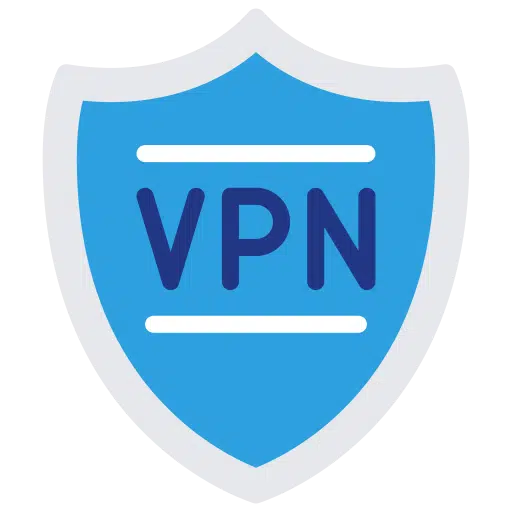
Tanto NordVPN quanto SurfShark VPN são recomendados como servidores VPN. Aqui está a diferença entre esses dois.
| Função | NordVPN | SurfShark |
|---|---|---|
| Número de servidores | 5500+ | 3200+ |
| Número de países | 59+ | 65+ |
| Política de Privacidade | Estritamente sem registros | Estritamente sem registros |
| Conexões simultâneas | 6 | Ilimitado |
| Encriptação | AES-256 | AES-256 |
| Kill Switch | Ja | Ja |
| Túnel Dividido | Não | Ja |
| Bloqueio de anúncios | Sim (CyberSec) | Sim (CleanWeb) |
| VPN/MultiHop duplo | Ja | Sim (MultiHop) |
| Política de não registro | Ja | Ja |
| Velocidade | Muito rápido | Rápido |
| Preço (aproximado) | 3,30€ – 11,95€ por mês | 2,30€ – 12,95€ por mês |
NordVPN possui maior número de servidores, enquanto SurfShark oferece maior número de países e permite conexões simultâneas ilimitadas. O SurfShark também oferece tunelamento dividido, que não está disponível no NordVPN. Ambos os serviços oferecem kill switch, bloqueio de anúncios e a opção de conexões Double VPN ou MultiHop. Em termos de velocidade, o NordVPN é classificado como ‘Muito Rápido’, enquanto o SurfShark é classificado como ‘Rápido’. O preço do NordVPN e do SurfShark varia dependendo da assinatura escolhida.
Recursos importantes de uma VPN
- Uma VPN criptografa dados entre sua conexão com a Internet e a Internet. Isso torna difícil rastrear seu online.
- Mascarando o endereço IP. O uso de uma VPN garante que o endereço IP ao qual você se conecta seja mascarado, o que também torna mais difícil rastreá-lo online.
- Ignorando a restrição GEO. Você pode ignorar determinados bloqueios de um site ou serviço usando uma VPN.
- Proteção on-line. Uma VPN protege você contra vários tipos de ataques, como ataques man-in-the-middle em WiFi público ou ataques por meio de anúncios comprometidos.
Relacionado: Crie manualmente uma conexão VPN no Windows 11
TOR ou um navegador com TOR integrado
Se você leva sua privacidade online muito a sério, considere usar o TOR. TOR significa “The Onion Router” e é uma rede de privacidade de código aberto que permite aos usuários navegar anonimamente na Internet. Ele foi projetado para proteger a privacidade e a segurança dos usuários, criptografando o tráfego da Internet e roteando-o através de uma rede global de servidores ou nós.
Esse processo, conhecido como roteamento cebola, torna extremamente difícil rastrear as atividades de um usuário ou determinar de onde ele está acessando a Internet.
Navegador TOR
Você pode usar o TOR através do Navegador TOR. O navegador TOR é uma iniciativa gratuita de código aberto que visa melhorar a privacidade e a segurança na Internet, desenvolvendo e distribuindo o software Tor. O projeto foi iniciado para proteger as pessoas da vigilância da rede e da análise de tráfego, que podem ameaçar a privacidade e a liberdade de indivíduos, organizações e estados.
Navegador corajoso com TOR
Além do navegador TOR, existe também um navegador que incorpora a tecnologia TOR sem ter que utilizá-la sempre. Isto é o Navegador bravo. No navegador Brave você normalmente pode usar a internet sem o TOR, mas se ainda quiser usar o TOR você pode abrir uma janela privada com o TOR. O TOR está integrado ao navegador Brave, portanto, nenhum navegador ou software adicional precisa ser instalado.
Principais recursos do Tor
- O Tor oferece um alto grau de anonimato, tornando difícil para qualquer pessoa rastrear sua localização física ou monitorar suas atividades online.
- Ajuda a proteger as informações pessoais de olhares indiscretos, tornando-o útil para pessoas que vivem em países com censura e vigilância rigorosas.
- O Tor pode ajudar os usuários a acessar sites e serviços bloqueados ou censurados em seu país.
- Você pode visitar sites “sindicais” em uma parte protegida da Internet que não está disponível através de uma conexão normal à Internet.
Quais são as desvantagens da privacidade online?
Existem também desvantagens em usar ferramentas para garantir a privacidade online? Sim, existem. Ferramentas para garantir a privacidade online podem prejudicar a funcionalidade dos sites. Ao bloquear certos scripts, em alguns casos um site pode não carregar corretamente ou não ser exibido corretamente. Especialmente para pessoas com menos conhecimento técnico, pode levar algum tempo para descobrir onde exatamente está o problema. Por exemplo, um bloqueador de anúncios pode bloquear determinados scripts e uma VPN não pode estabelecer uma determinada conexão porque a conexão está bloqueada.
Em caso de conexão à rede TOR, o TOR é bloqueado em determinados sites devido ao abuso frequente por parte dos invasores. Mesmo ao usar motores de busca, você sempre pode ser desafiado a resolver questões “captcha” para verificar se é um humano e não um robô. Todos esses são problemas menores que você encontra regularmente ao usar esses tipos de ferramentas.
Como posso saber se minha ferramenta de privacidade online está funcionando?
Se você instalou uma ferramenta para melhorar sua privacidade online, também deseja saber se essa ferramenta funciona. Por exemplo, considere uma VPN que mascara seu endereço IP, como saber se esse é realmente o caso. Você pode testar isso. Aqui estão vários sites com os quais você pode testar se sua ferramenta funciona.
Verifique o endereço IP
Para solicitar seu endereço IP atual, você pode usar os seguintes sites.
Testador de bloqueador de anúncios
Se quiser saber se o adblocker instalado está funcionando, você pode usar os seguintes sites.
Verificação de conexão TOR
Se você acha que está conectado à rede TOR, é importante saber se você realmente se conectou com sucesso. Você pode verificar isso nos seguintes sites.
Rastreamento e verificação de impressão digital
Quando você usa uma ferramenta para falsificar determinados dados por meio de anti-rastreamento ou anti-impressão digital, é importante saber se essa ferramenta realmente funciona. Você pode verificar isso nos seguintes sites.
- Cubra suas faixas
- Amigo único
- Verificação do navegador e do sistema operacional
- Verificação do navegador
Espero ter informado você sobre isso. Obrigado por ler!
Leia também: